マルチデバイスセキュリティ with Norton Internet Security Online
目次
目次
マルチデバイスセキュリティ with Norton Internet Security Online
マルチデバイスセキュリティ with Norton Internet Security Online
2021年8月末をもって新規受付(ライセンス追加申込を含む)を終了しました。
ご契約中のお客様は引き続きご利用いただけます。

ASPサービス セット割引

ノートンをおすすめする理由
ノートンは20年以上の実績と最先端テクノロジーで、世界200カ国以上に安心をお届けしています。
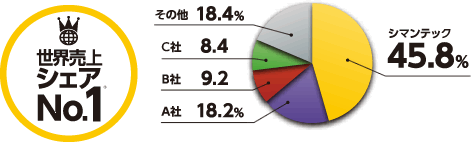
- ※主典:IDC,Worldwide Endpoint Security 2012-2016 Forecast and 2011 Vendor Shares (2012.7,#235930)
たいせつなキズナを守る「徹底品質」
マルチに守る!
1本のセキュリティソフトで、PC、スマホ、タブレットを、まとめて保護。
世界中の監視網で守る!
6,500万台を超えるセンサーを全世界にはり巡らせ、あらゆる危険を常時監視。
最新ウィルスから守る!
秒単位で生まれるネットの脅威に、独自の開発技術でリアルタイム対応。
複数OSに対応
Windows、MacとAndroidに対応!ご利用の機器をまとめて守るセキュリティ。
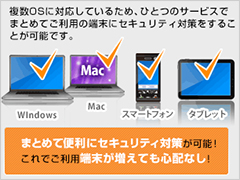
期限切れなし、更新手続き不要!
いつでも最新のサービスで、安心のセキュリティ。

お得!簡単!なお支払い
追加料金なしで、いつでも最新版がご利用可能!ご利用料金はプロバイダ料金とまとめられて便利!

ご利用料金はプロバイダ料金とまとめてのお支払いなので、とっても簡単で便利です!
動作環境
Windows
本製品をインストールするには、次の環境が必要です。
| OS |
|
|---|---|
| システム要件詳細 |
|
| 対応するブラウザ |
Microsoft® Internet Explorer® 8.0 以降 (32 ビット/64 ビット) ※1※2 Mozilla® Firefox® (32 ビット/64 ビット)※2 Google Chrome™ (32 ビット/64 ビット)※2 Microsoft Edge®
|
| 電子メールサービス | 電子メールスキャンは、すべての POP3 互換電子メールサービスに対応します。 |
| スパム対策の 対応クライアント |
スパム対策は、次の電子メールクライアントに対応します。
|
Mac
本製品をインストールするには、次の環境が必要です。
| OS |
|
|---|---|
| システム要件詳細 |
|
| 対応するブラウザ |
Safari® ※1※2 Mozilla® Firefox® ※1※2 Google Chrome™ ※1
|
Android
本製品をインストールするには、次の環境が必要です。
| 対応OS |
|
|---|---|
| Web プロテクションが サポートするブラウザ |
|
| デバイスの要件 |
|
注意事項
- SMS テキストメッセージ遮断機能に対応していません。
- シークレットモードには対応していません。
- Android のマルチユーザー機能には対応していません。
<Android OS 6.0 で利用時の注意点>
パーミッションを切ると「権限を許可しないと意図されたとおりに動作しなくなる可能性があります。」というメッセージが表示され 以下の機能のご利用が制限されます。
- SMS ⇒ SMSの遮断とSMSベースのAnti-theft機能はご利用できなくなります。
- カメラ ⇒ リモート撮影機能はご利用できなくなります。
- ストレージ ⇒ 脅威ファイルの検知ができません。Live Update機能はご利用できなくなります。
- 位置情報 ⇒ Anti-theftの検索機能での位置情報は取りなくなります。
- 連絡先 ⇒ 電話の遮断機能と電話帳のバックアップ機能はご利用できなくなります。
- 電話 ⇒ 電話の遮断機能はご利用できなくなります。
月額利用料金
1シリアルあたり 539円
- ※ エディオンネット[サービス基本料]は含まれておりません。
ASPサービスのみを単独でご利用いただくお客様
ASPサービスお申込みプランの月額利用料金のほか、エディオンネット[サービス基本料]のお支払いが必要です。
| サービス基本料 | 330円 |
|---|
[サービス基本料]に含まれる機能として下記のサービスをご利用いただけます。
インターネット接続サービスをご利用中でASPサービスを追加利用いただくお客様
追加いただく料金はASPサービスお申込みプランの月額利用料金のみとなります。
インストール方法
マルチデバイスセキュリティ with Norton Internet Security Onlineお申込み時に画面に表示されたシリアル番号が必要です。シリアル番号がご不明な場合は、エディオンネット会員ページに、お客様IDとお客様パスワード※でログインし、「オプション契約」の「マルチデバイスセキュリティ with Norton Internet Security Online 利用状況詳細」の画面でご確認ください。
手順に従ってデバイスごとにインストールします。「マルチデバイスセキュリティ with Norton Internet Security 利用状況詳細」の「インストール」ボタンをクリックしてください。
利用状況一覧にて、[Win]から始まるサービスの「↓」ダウンロードボタンをクリックして、画面の内容に従いインストールへお進みください。
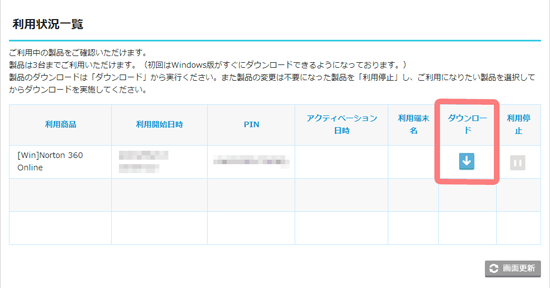
ダウンロード後のインストール方法については、こちらでご確認ください。
製品選択にて、サービスをご利用なりたい端末から、[Mac]から始まるサービスをお選びいただき、「選択する」ボタンをクリックしますと、利用状況一覧に追加され、利用が可能となります。
利用状況一覧にて、[Mac]から始まるサービスの「↓」ダウンロードボタンをクリックして、画面の内容に従いインストールへお進みください。
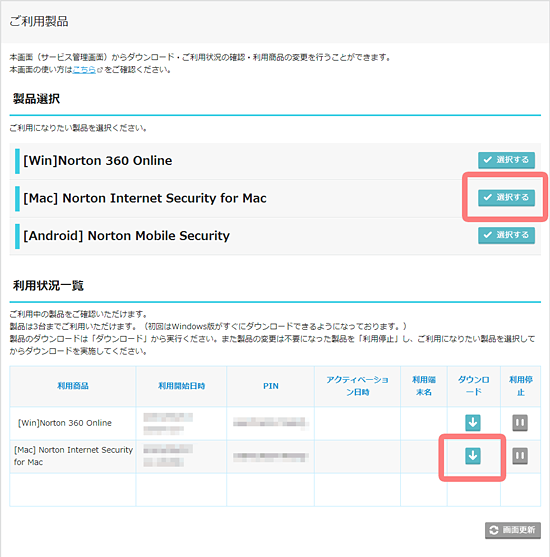
ダウンロード後のインストール方法については、こちらでご確認ください。
製品選択にて、[Android]から始まるサービスをお選びいただき、「選択する」ボタンをクリックしますと、利用状況一覧に追加され、利用が可能となります。
利用状況一覧にて、[Android]から始まるサービスの「↓」ダウンロードボタンをクリックして、画面の内容に従いインストールへお進みください。
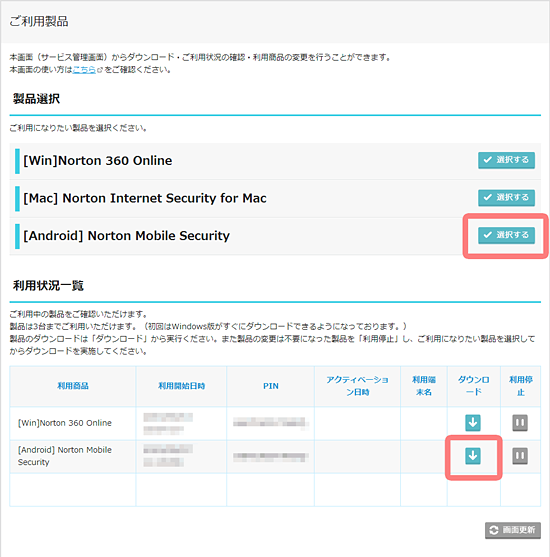
ダウンロード後のインストール方法については、こちらでご確認ください。
バージョンアップ方法
Android版
1)アラートの確認
次のようなメッセージが表示されたら「OK」をタップします。

2)インストールの開始
Google play に遷移後「インストール」をタップします。
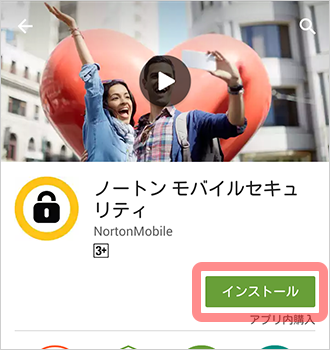

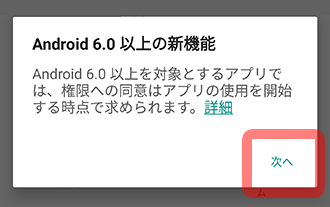
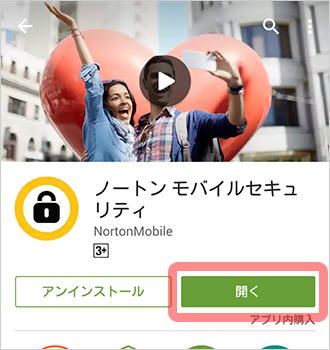
3)使用許諾の確認
ノートン製品使用許諾契約と使用条件を確認の上、「同意して起動」をタップします。
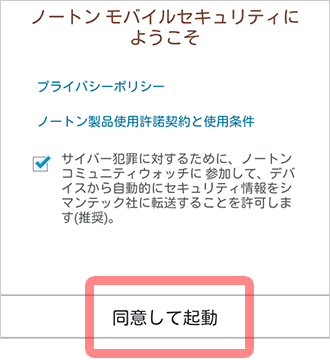
4)旧バージョンのアンインストール
旧バージョン製品のアンインストールが案内されますので、「アンインストール」をタップします。
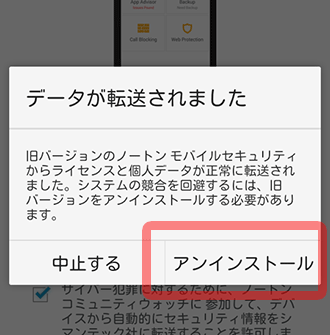

5)使用許諾の確認
ノートン製品使用許諾契約と使用条件を確認の上、「同意して起動」をタップします。

インストール完了です。
※全ての機能をご利用になる場合は、「デバイス管理者の設定」または 「セットアップ」をタップして、手順に従い設定を行ってください。
※盗難対策・バックアップをご利用には、ノートンアカウントの登録が必要になります。追加機能をご確認ください
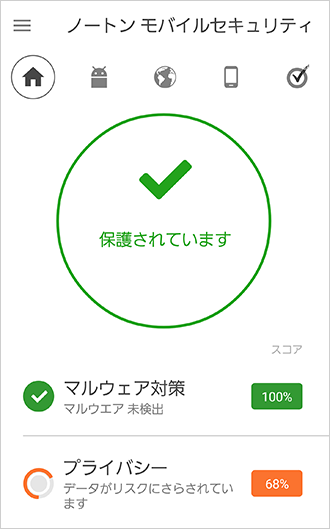
手動でのバージョンアップ
ご利用中の Norton™ Mobile Security を手動でバージョンアップを行う場合は、設定画面から ライブアップデートを行ってください。
1)設定画面の表示
「設定」画面を表示し、「LiveUpdate」をタップします。

2)更新の開始
「今すぐ更新」をタップします。

上記手順2)インストールの開始へ進んでください

追加機能
「盗難対策」「バックアップ」
ノートンアカウントを登録することで、「盗難対策」、「連絡先のバックアップ」含めすべての機能を利用することができます。
1)ノートンアカウントの登録
「盗難対策」もしくは「連絡先のバックアップ」をタップします。
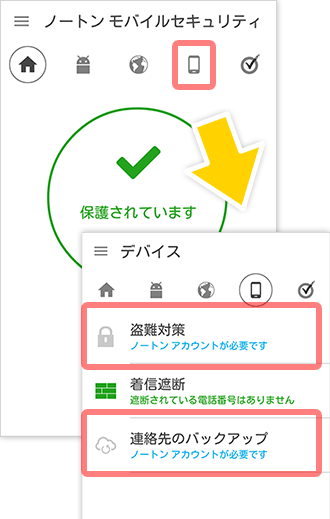
2)ノートンアカウントの作成
「アカウントの作成」をタップします。
※月額サービスのノートンアカウントをお持ちの方はそのアカウントでログインしてください。パッケージ等月額サービス以外をご利用時に作成されたアカウントは利用できませんのでご注意ください。
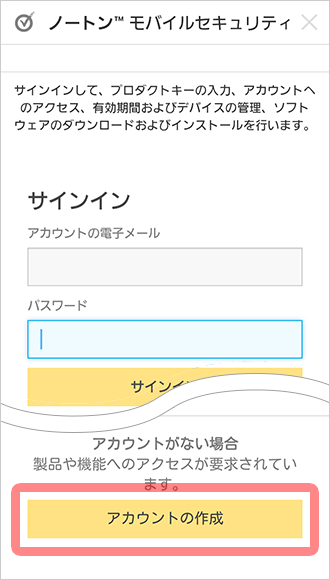
3)必要事項の記入
必要項目を入力し、「サインアップ」をタップします。
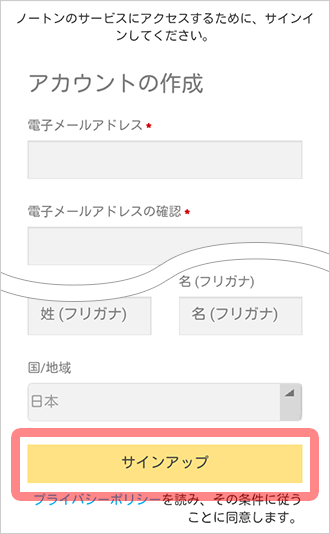
4)サービスへのサインイン
「2.」で設定したアドレスとパスワードを入力し、「サインイン」をタップします。
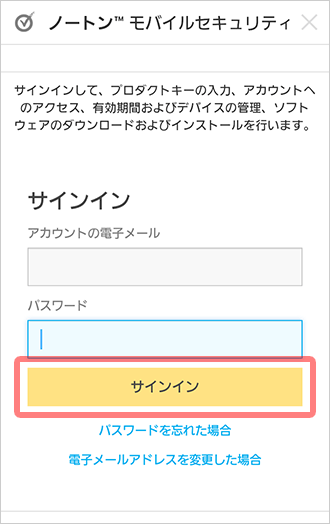
5)設定完了
「盗難対策」「連絡先のバックアップ」機能がご利用いただけます。

NMS(NortonMobileSecurity) Webポータル
NMS(Norton™ Mobile Security) Webポータルからも、リモートロックや連絡先バックアップなどの盗難対策・バックアップ機能をご利用いただけます。
Webポータル
https://mobilesecurity.norton.com/p/sossp
※ログインの際は、ノートンアカウントのIDをご利用ください
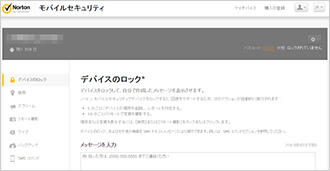
マルチデバイスセキュリティ with Norton Internet Security Online

Windows版 Norton Internet Securityをご利用のお客様
本製品の機能の1つ 「IDセーフ」について、現状ローカルPC内へID/パスワード情報を保管していましたが、2018年5月15日より順次クラウド上(オンライン)への保管となります。
つきましては、現在のローカルPC内保管からクラウド上(オンライン)への移行が必要となりますので、お手数をおかけしますが、以下をご確認ください。
-
※本件は、最新のバージョンアップ後を想定しております。
最新のバージョンアップは順次配信開始のため、すぐに対応できない場合があります。
IDセーフを利用していない場合
ノートンインターネットセキュリティを起動し
画面内の 「IDセーフ」をクリックします。
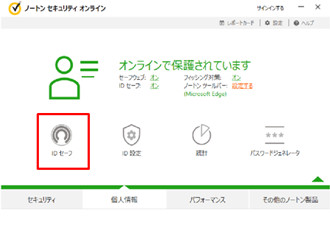
IDセーフを利用するためのパスワードを設定します。
- ※1文字以上の数字を入力する必要があります。
- ※英大小文字を1文字以上含む必要があります。
- ※1つ以上の記号を含む必要があります。
- ※8文字以上にする必要があります。
この作業で設定するパスワードは、忘れた場合などに復旧ができませんので、控えるなどお客様自身で管理をお願いします。
入力が完了したら、「次へ」をクリックしてください。
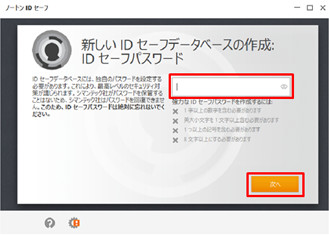
間違い防止のため、再度パスワードの入力をしてください。
入力が完了したら、「次へ」をクリックしてください。
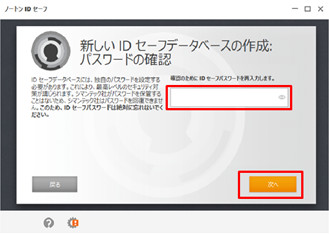
パスワードを思い出す手がかりとなるヒントを設定してください。
- ※パスワードと同一またはその一部を含むものをヒントにすることはできません。
入力が完了したら、「次へ」をクリックしてください。
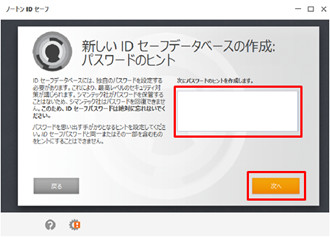
IDセーフの初期設定が完了しました。
「完了」をクリックしてください。
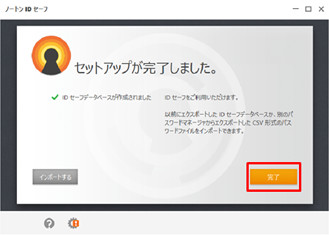
続いて、クラウド上(オンライン)への保管するための設定を行います。
「続行」をクリックしてください。
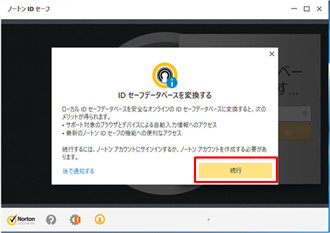
ここから先は、ノートンアカウントが必要となります。
すでにアカウントを作成している場合は、
「電子メールアドレス」
「パスワード」を入力し、「サインイン」をクリックしてください。
ノートンアカウントを作成したことがない場合は、
画面上部の「アカウントを作成する」をクリックします。
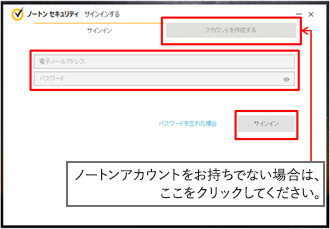
(ノートンアカウントでサインイン済みの場合は、次にすすんでください。)
「電子メールアドレス」
「確認のため、上記と同じ電子メールアドレス」
「ノートンアカウント専用のパスワード」
「お名前」(名・姓)
「電話番号」
入力が完了したら、「アカウントを作成する」をクリックしてください。
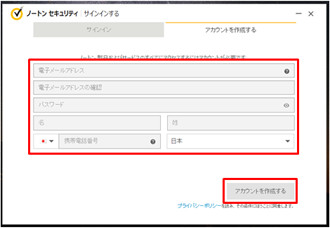
「データベースを変換する」をクリックしてください。
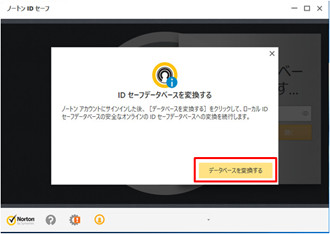
以上でIDセーフのクラウド上(オンライン)への移行の手続きは完了です。
「IDセーフデータベースを開く」をクリックすると現在までのログイン情報の管理画面が表示されます
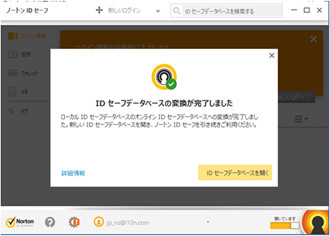
IDセーフを利用している場合
ノートンインターネットセキュリティを起動し
画面内の 「IDセーフ」をクリックします。
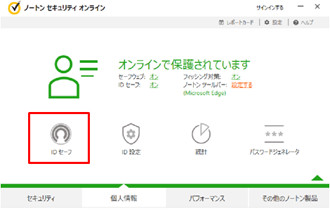
IDセーフ登録時に設定した「パスワード」を入力してください。
入力が完了したら、「開く」をクリックしてください。
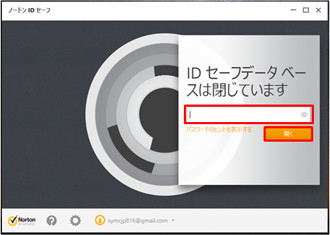
続いて、クラウド上(オンライン)への保管するための設定を行います。
「続行」をクリックしてください。
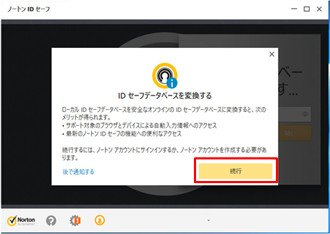
ここから先は、ノートンアカウントが必要となります。
すでにアカウントを作成している場合は、
「電子メールアドレス」
「パスワード」を入力し、「サインイン」をクリックしてください。
ノートンアカウントを作成したことがない場合は、
画面上部の「アカウントを作成する」をクリックします。
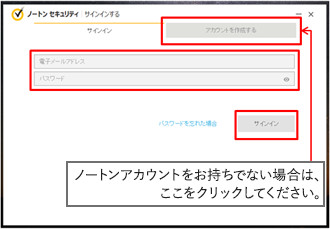
(ノートンアカウントでサインイン済みの場合は、次にすすんでください。)
「電子メールアドレス」
「確認のため、上記と同じ電子メールアドレス」
「ノートンアカウント専用のパスワード」
「お名前」(名・姓)
「電話番号」
入力が完了したら、「アカウントを作成する」をクリックしてください。
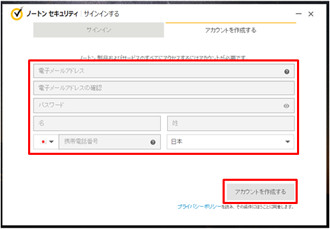
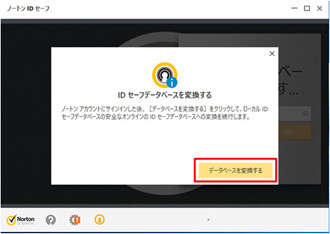
以上でIDセーフのクラウド上(オンライン)への移行の手続きは完了です。
「IDセーフデータベースを開く」をクリックすると現在までのログイン情報の管理画面が表示されます。
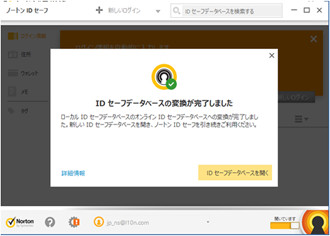
記載の料金額は全て税込価格です